mp3 を編集できるようにする(Audacity)
Audacity インストール直後の状態では mp3 ファイルを編集することはできませんが、「lame_enc.dll」というファイルをインストールすることで扱えるようになります。今回はその説明になります。
google_ad_client = “pub-9752043470362559”; /* 336x280, 作成済み 08/07/21( */ google_ad_slot = “5621791976”; google_ad_width = 336; google_ad_height = 280; //–>
画像を中心に一気に説明してゆきます。
mp3 と lame_enc.dll
そもそもこの「lame_enc.dll」は mp3 とどのように関係があるのでしょうか。「MP3 - Wikipedia」を参照されると詳細を把握できますが、mp3 は音源を mp3 化する為にエンコーダ・デコーダというプログラムが必要になります。
- MP3 - Wikipedia http://ja.wikipedia.org/wiki/MP3 通常はこのプログラムにも料金が発生しますが「lame_enc.dll」はフリーかつ高品質なエンコーダ・デコーダとなります。その為、非常に普及しています。 Audacity ではこの「lame_enc.dll」を mp3 のプラグインとして利用できるように作られています。
mp3 プラグイン(lame_enc.dll)のダウンロード
まず mp3 のプラグインである lame_enc.dll のダウンロードです。「DLL-Files.com」にアクセスします。その後、次のように進めます。 ・DLL-Files - lame_enc.dll <http://www.dll- files.com/dllindex/pop.php?lame_enc>

mp3 プラグインのダウンロード
[クリックするとこのウィンドウで拡大]
mp3 プラグイン(lame_enc.dll)の解凍

lame_enc の解凍(その 1)[クリックするとこのウィンドウで拡大]
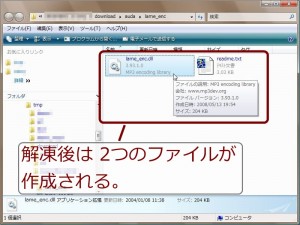
lame_enc の解凍(その 2)[クリックするとこのウィンドウで拡大]
mp3 プラグイン(lame_end.dll)のインストール
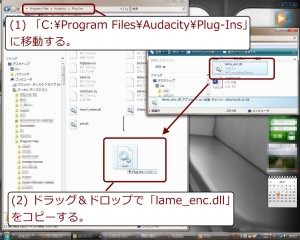
lame_enc のコピー[クリックするとこのウィンドウで拡大]
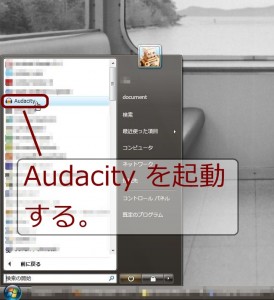
Audacity の起動[クリックするとこのウィンドウで拡大]

mp3 ファイルの選択(その 1)
[クリックするとこのウィンドウで拡大]
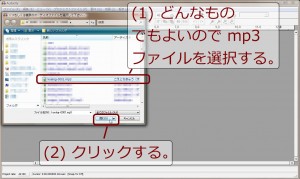
mp3 ファイルの選択(その 2)
[クリックするとこのウィンドウで拡大]

lame_enc の指定(その 1)[クリックするとこのウィンドウで拡大]

lame_enc の指定(その 2)[クリックするとこのウィンドウで拡大]
ここで Audacity 本来の機能では mp3 ファイルは編集できない為、次のような警告が表示されます。

lame_enc の指定(その 3)[クリックするとこのウィンドウで拡大]

lame_enc の指定(その 4)[クリックするとこのウィンドウで拡大]
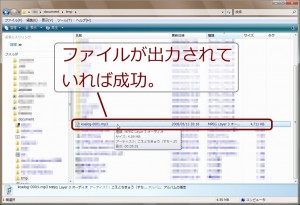
mp3 出力の確認[クリックするとこのウィンドウで拡大]